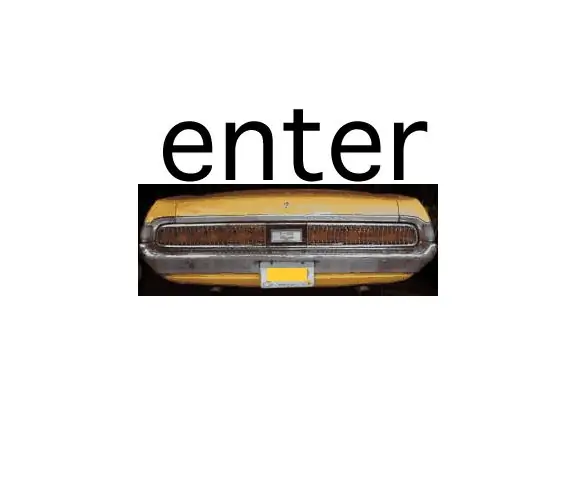
Съдържание:
- Автор John Day [email protected].
- Public 2024-01-30 07:53.
- Последно модифициран 2025-01-23 14:36.
От MrJasonSFollow Още от автора:


Тази инструкция показва как се кодира и свързва последователност от светодиоди, подобна на аварийните мигачи на 1969 Mercury Cougar. Последователните задни светлини бяха представени на няколко автомобила през 60 -те и началото на 70 -те години и бяха представени за първи път през Ford Mustang през 2010 г. Cougar от 1969 г. имаше първия твърдотелен транзисторизиран секвенсор в историята на Ford и беше използван до началото на 70 -те години.
Притежавам 1969 Mercury Cougar Кабрио и когато го възстановявах, първото нещо, което купих, беше контролерът за последователните задни светлини. След като работих по колата цяла нощ, щях да пусна светкавиците, да гледам как светят задните светлини и да мечтая най -накрая да мога да я управлявам!
Стъпка 1: Последователни светлини на Arduino


Светлините ще продължат последователно, докато бутонът е задържан, или ще преминат през една последователност, ако натиснете бутона и го пуснете
Стъпка 2: Необходими компоненти

Тази конструкция може да бъде завършена от начинаещ
Компонентите, необходими за тази конструкция, са както следва:
12 джъмперни проводника
6 резистора 330 Ома
6 светодиода (използвах 4 червени 2 жълти, но можете да използвате всеки цветен светодиод)
1 бутон
1 10k Ohm резистор
1 макет
1 Arduino Uno
Единствените инструменти, които ще ви трябват, са плоска отвертка, когато изваждате бутона от макета
Стъпка 3: Инсталиране на бутона
Едно нещо, което трябва да се отбележи при инсталирането на бутон, е, когато го поставите върху макет, поставете го над долината, така че премахването на бутона става лесно с плоска отвертка. Инсталирането му върху макета без долината може да затрудни премахването му и евентуално да доведе до повреда на бутона.
Стъпка 4: Окабеляване на Arduino

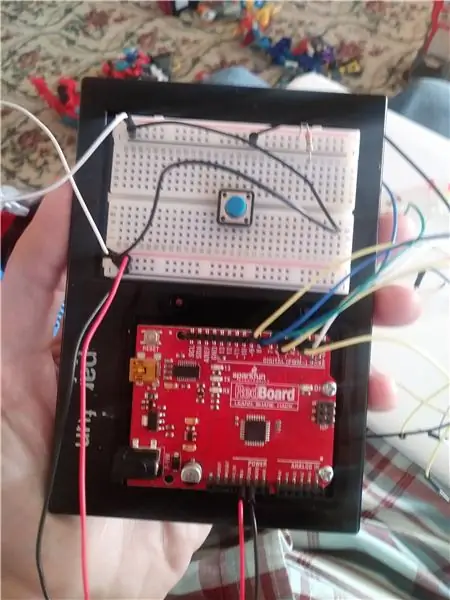
Поставете джъмперните проводници в щифтове 3-9. Тези проводници ще се използват за 6 светодиода и 1 превключвател.
Поставете джъмперните проводници в 5V захранващия щифт и GRD щифта за заземяване. Прикрепете ги към положителните и отрицателните колони на макета. Използвайте джъмперните проводници, за да свържете долните +/- релси на макета към горните релси.
Стъпка 5: Окабеляване на светодиодите

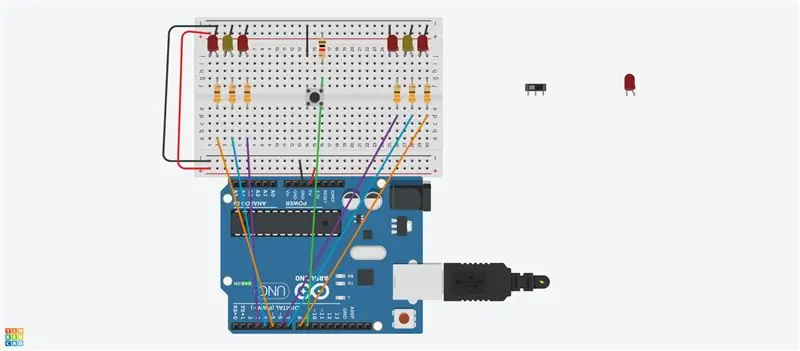
Късият крак на светодиода трябва да бъде поставен в отрицателната шина в горната част на дъската. Положителната страна трябва да бъде поставена в съответствие с отрицателната.
Резисторите от 330 ома трябва да бъдат поставени встрани над долината на макета.
проводникът от щифта на платката arduino трябва да бъде поставен в съответствие с резистора 330ohm.
Последователността на окабеляването на светлините (отляво за запис) трябва да бъде
Pin 8 Pin 7 Pin 6, Pin 3 Pin 4 Pin 5.
Пин 9 трябва да бъде свързан към превключвателя.
Резисторът от 10k Ohm трябва да има един крак, поставен в горната положителна релса на макета и вграден в дясната страна на бутона. Прикрепете джъмпер проводник от горната отрицателна шина към лявата страна на бутона.
Стъпка 6: Качете код в Arduino

Прикрепете вашата arduino платка към usb порт на вашия компютър и качете следния код.
create.arduino.cc/editor/MrJasonS/2852c3c6…
Сега трябва да имате работещ набор от последователни "задни светлини"!
Препоръчано:
Робот за последователни линии с PICO: 5 стъпки (със снимки)

Робот за последовател на линия с PICO: Преди да сте способни да създадете робот, който може да сложи край на цивилизацията, каквато я познаваме, и е в състояние да сложи край на човешката раса. Първо трябва да можете да създадете простите роботи, тези, които могат да следват линия, очертана на земята, и ето къде ще
Робот за последователни линии Arduino и L293D щит: 4 стъпки

Line Follower Robot Arduino и L293D Shield: Line Follower е много прост робот, идеален за начинаеща електроника. Роботът се движи по линията с помощта на iR сензора. Сензорът има два диода, един диод изпраща инфрачервена светлина, а другият диод получава отразената светлина от повърхността. Wh
Интерактивни светлини за двора, светлини за пътеки: 3 стъпки

Интерактивни светлини за двора, светлини за пътеки: Исках да построя някакъв вид интерактивни дворни светлини за задния си двор. Идеята беше, че когато някой вървеше в една посока, това щеше да предизвика анимация в посоката, в която вървите. Започнах със Dollar General $ 1.00 слънчеви светлини
LED светлини за тъмни светлини: 7 стъпки

LED светлини за тъмни светлини: Светодиодът светва не само при подаване на захранване, но и генерира малко напрежение, когато се прилага светлина. Микроконтролер PICAXE може да се използва за наблюдение на това напрежение. Ще ви покажа как да направите електронна свещ, която да трепти светодиод, когато
Направи си сам коледни светлини - Хореографирани къщи светлини: 15 стъпки (със снимки)

Коледни лампички „Направи си сам“- Хореографирани светлини за къща: Коледа „Направи си сам“- Коледа, осветени за къща. Това НЕ е начинаещ „Направи си сам“. Ще ви трябва твърдо разбиране по електроника, верига, ОСНОВНО програмиране и общи познания за електрическата безопасност. Това DIY е за опитен човек, така че
